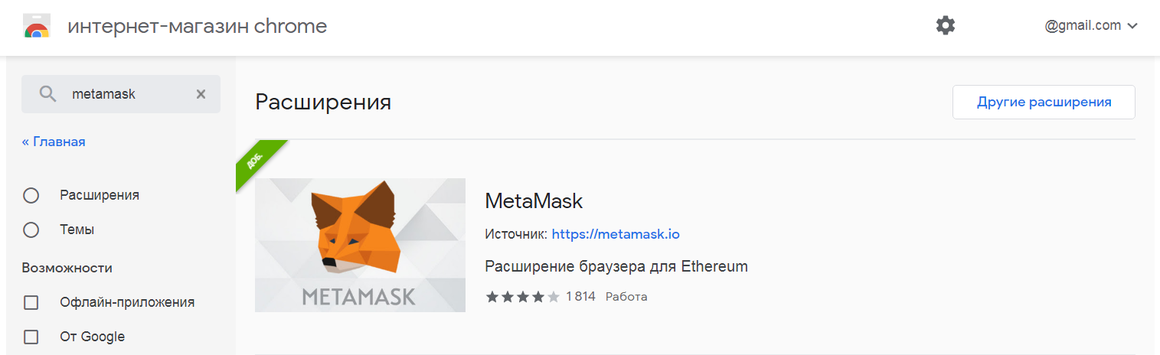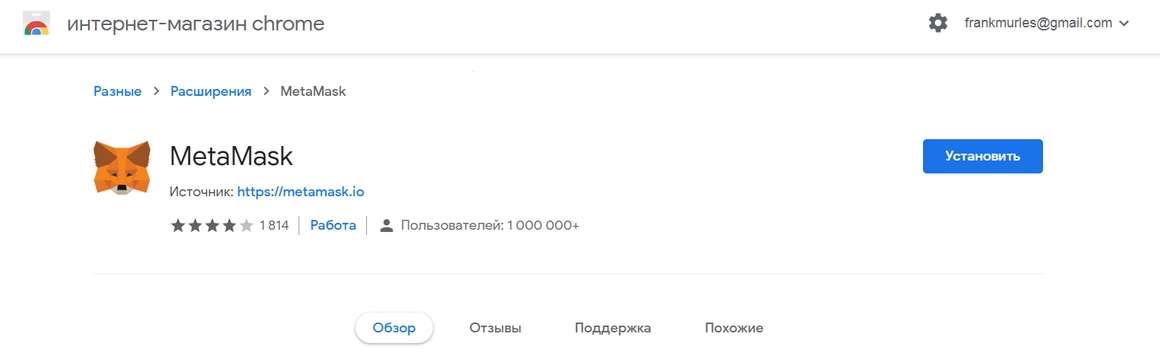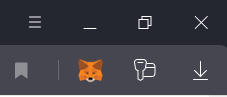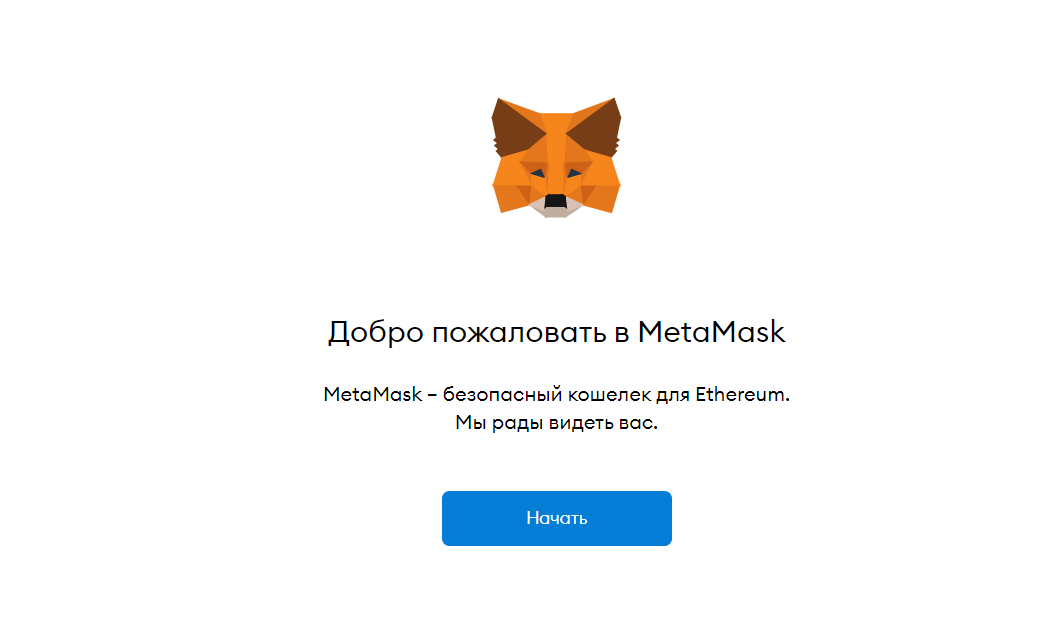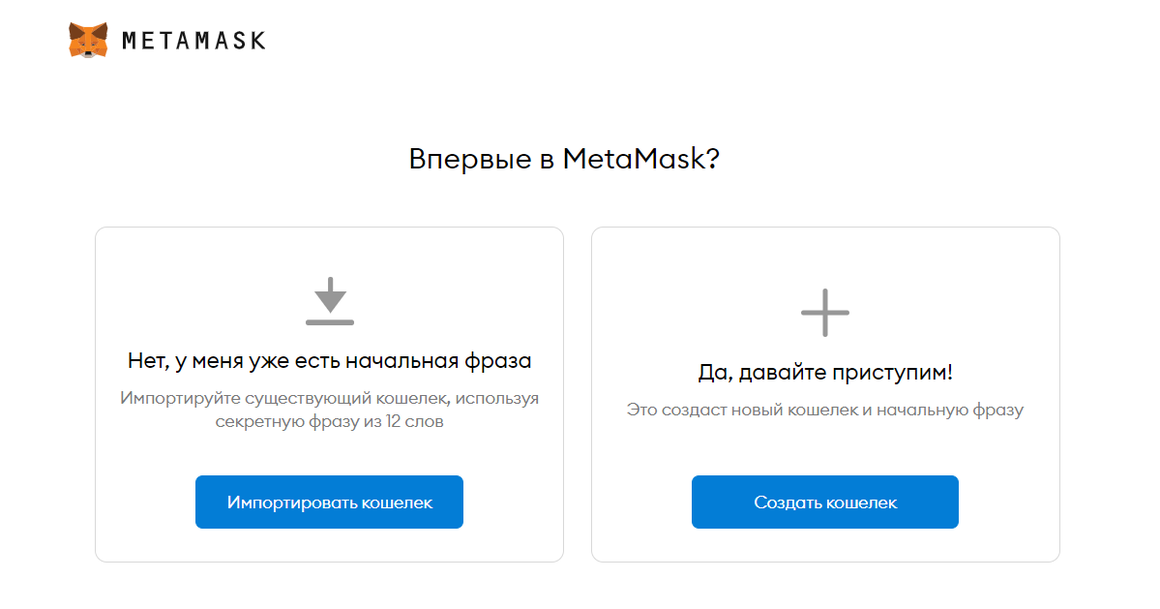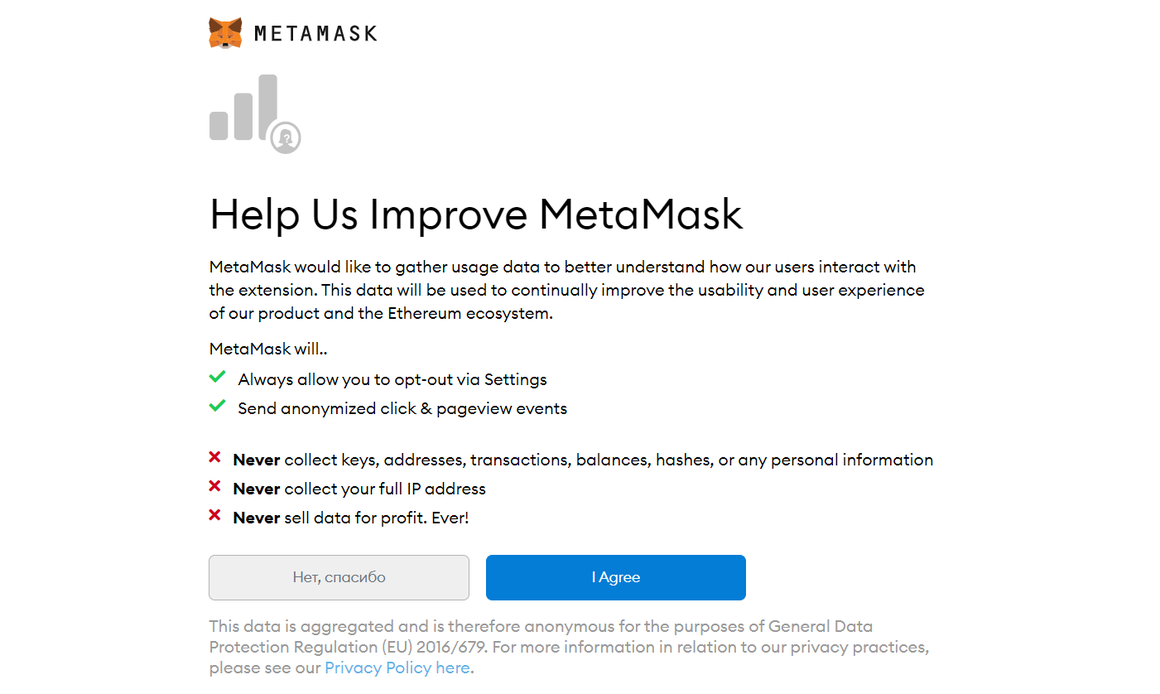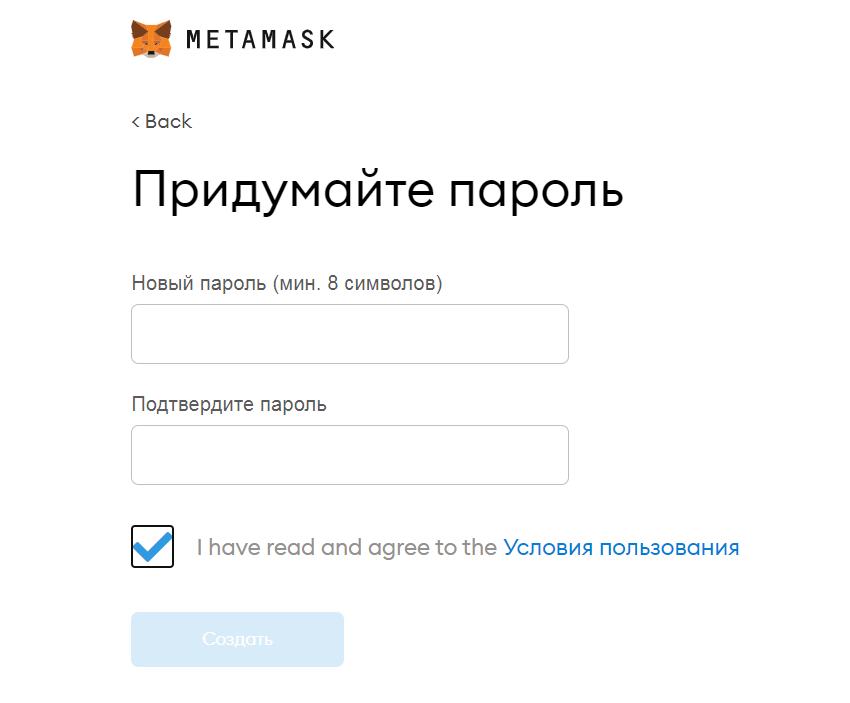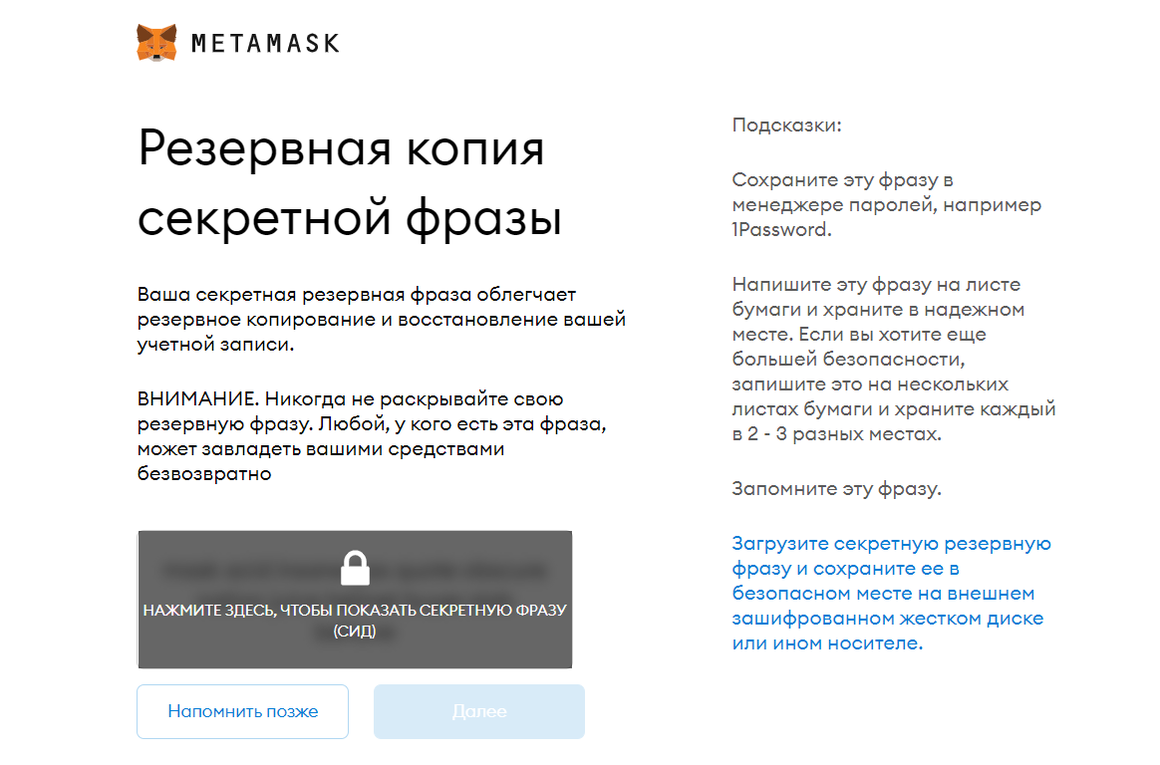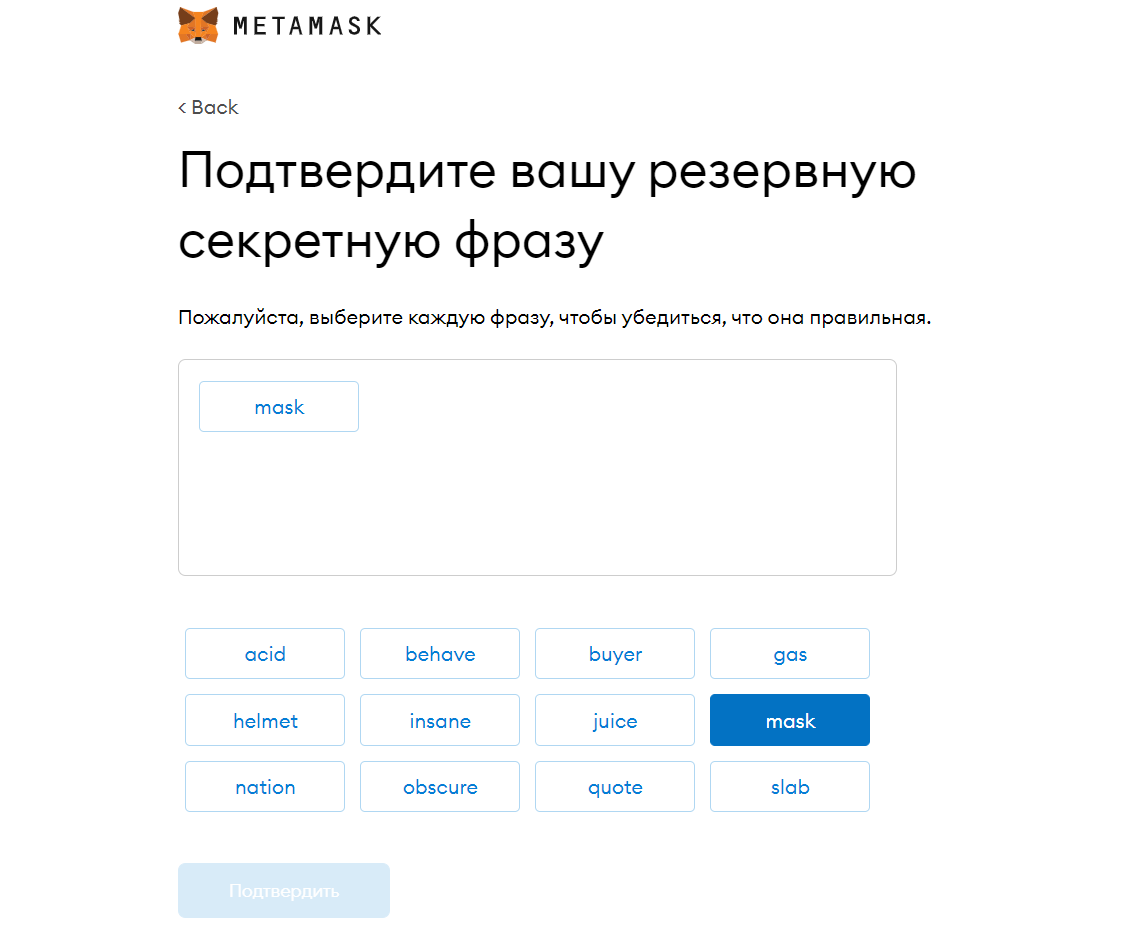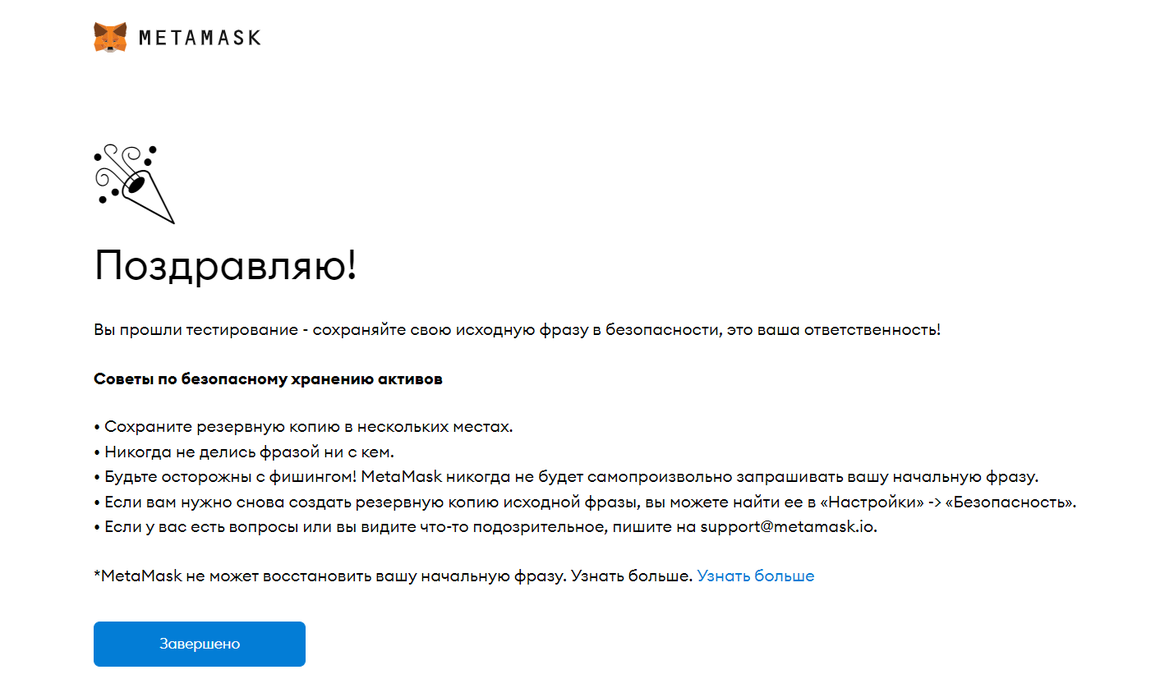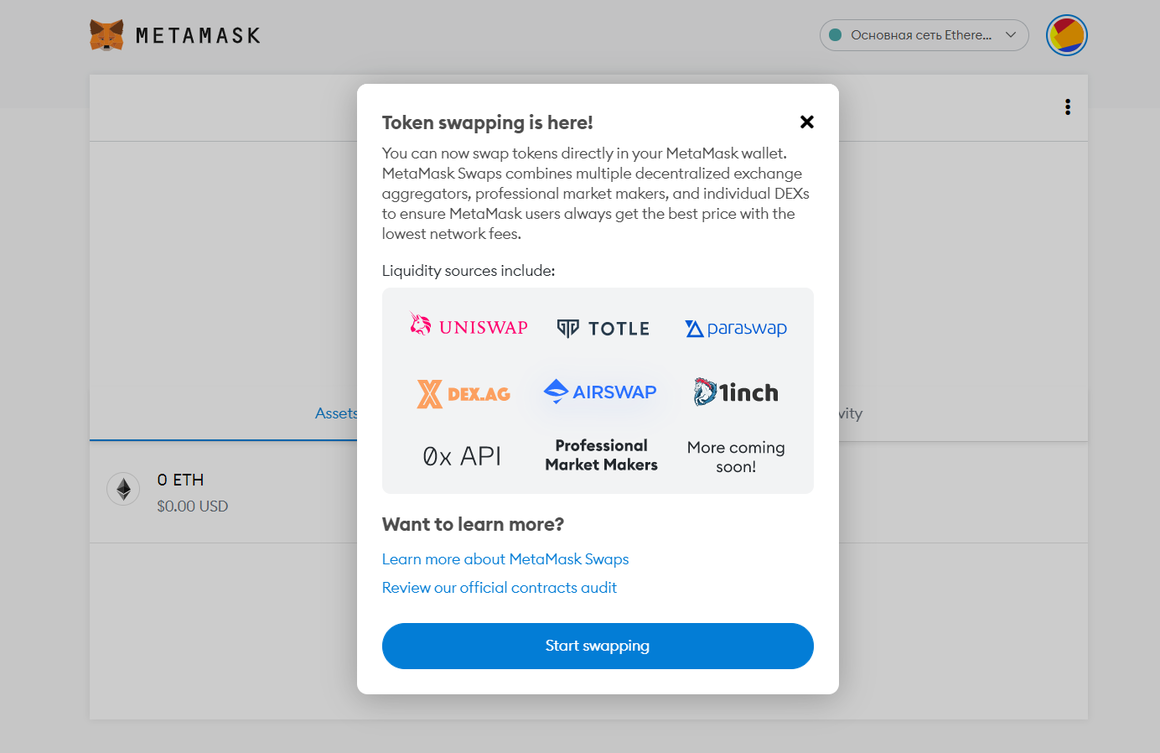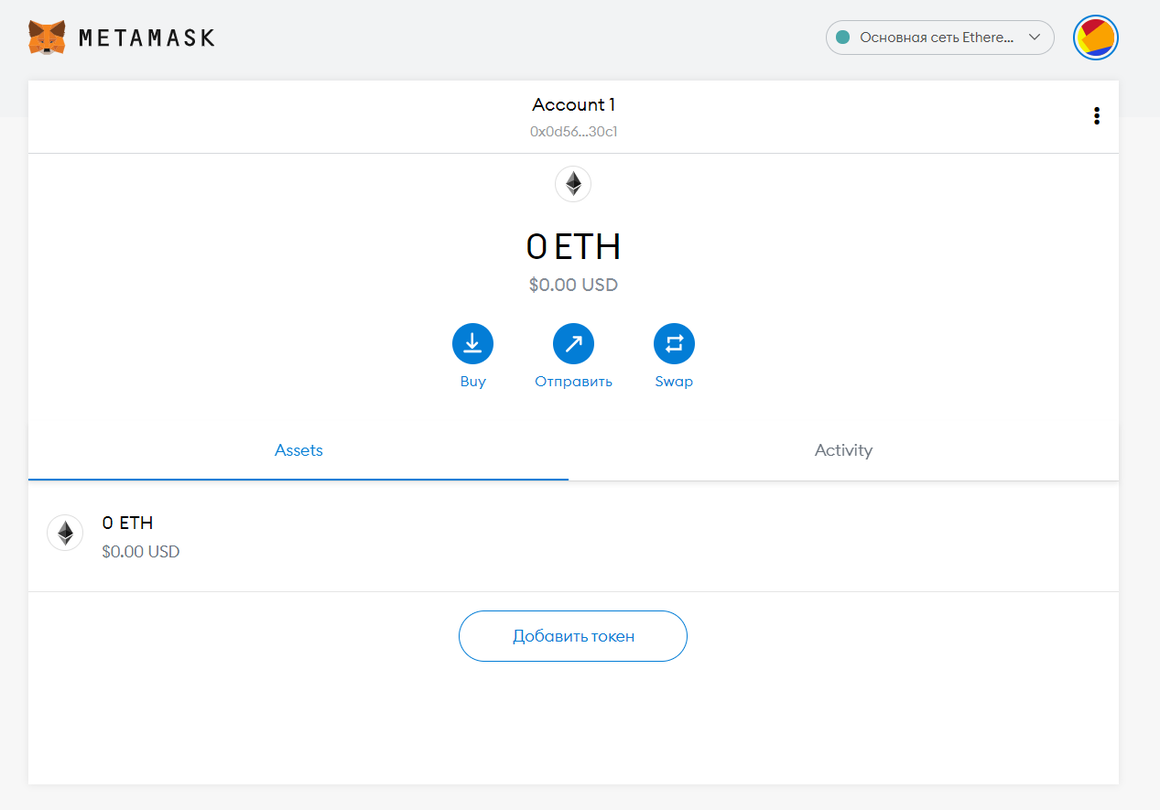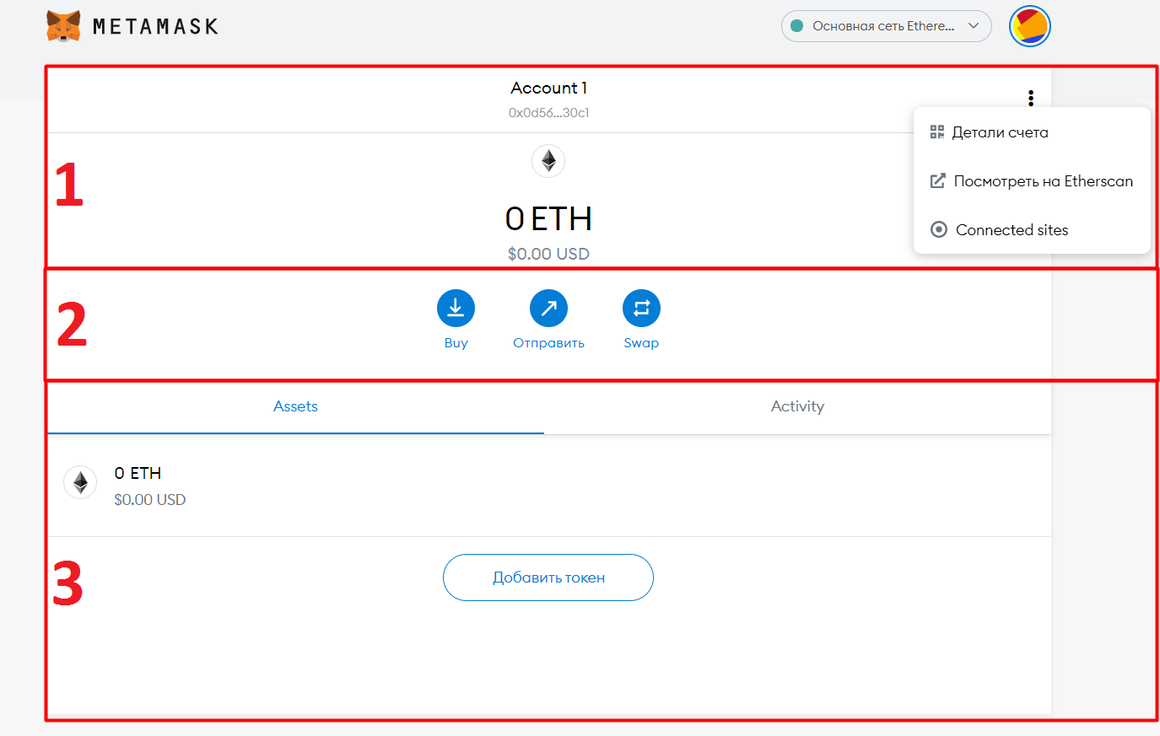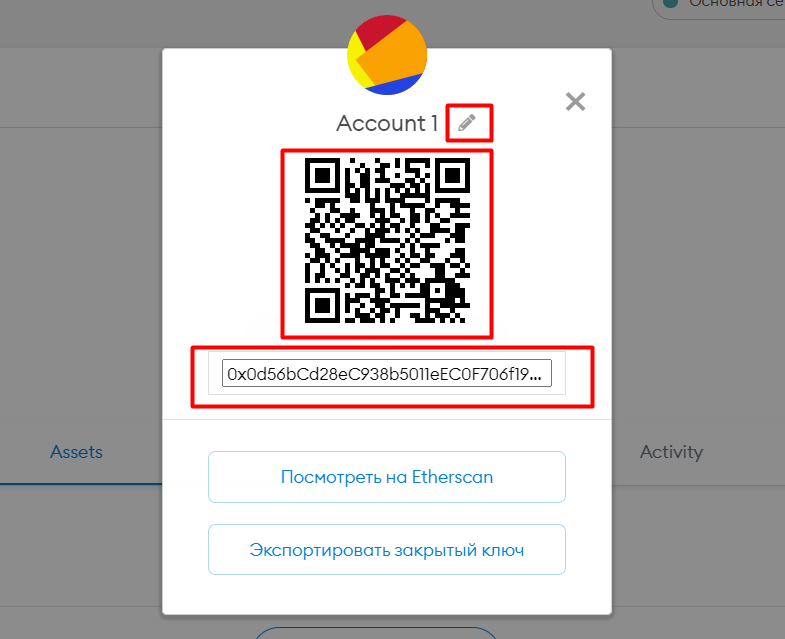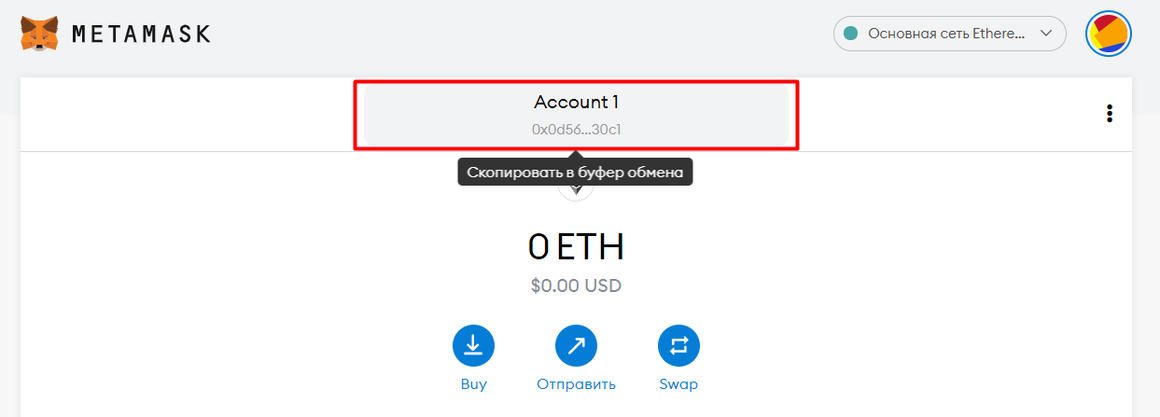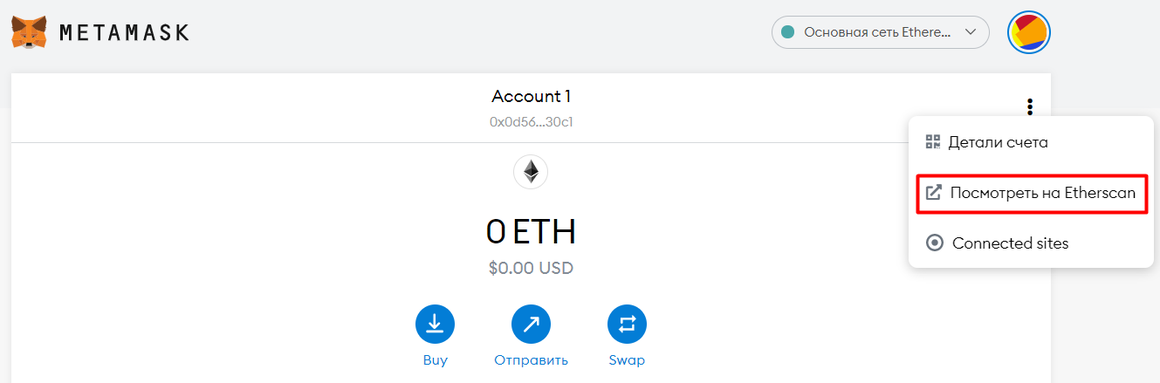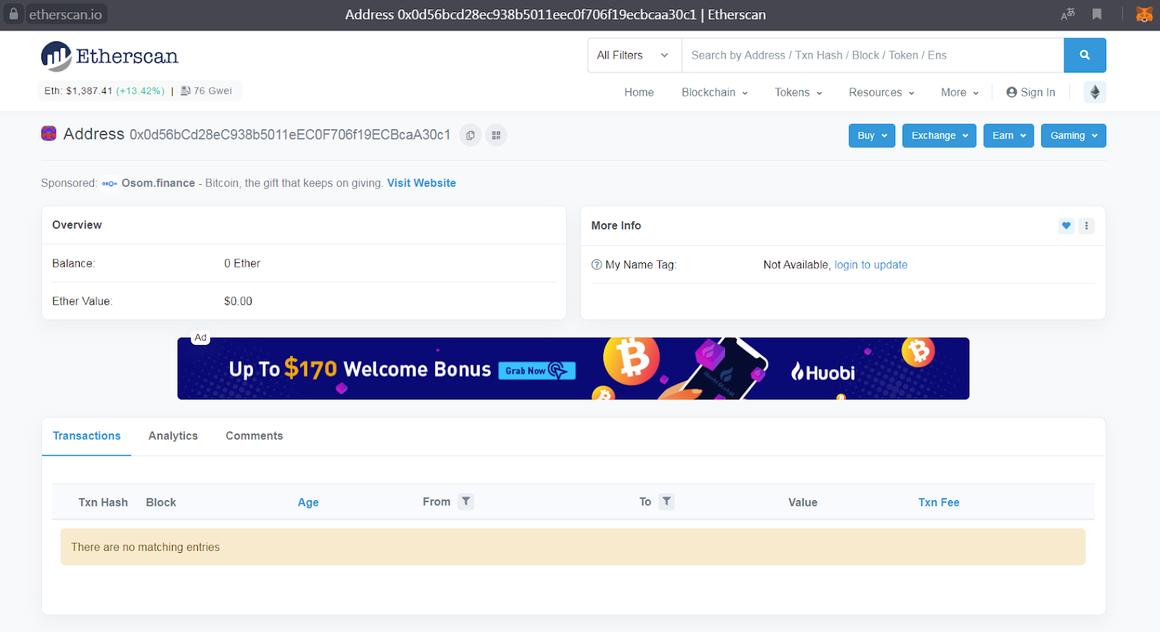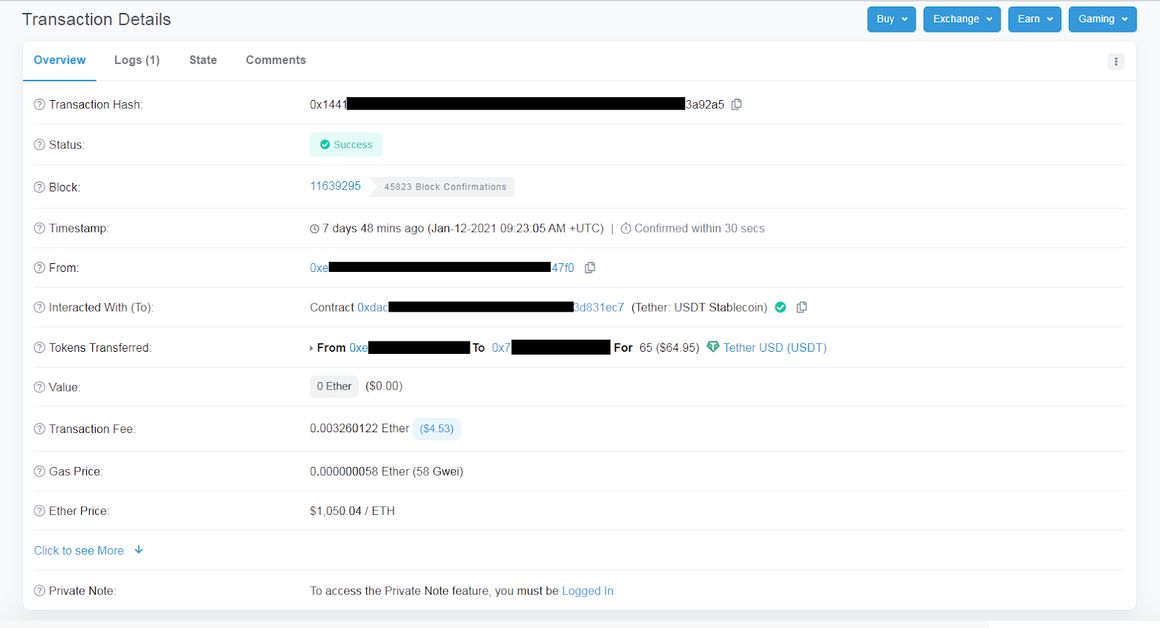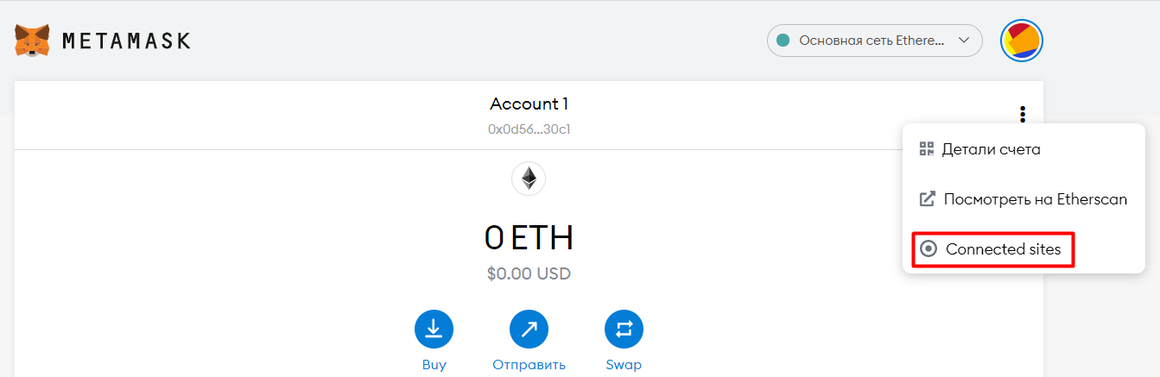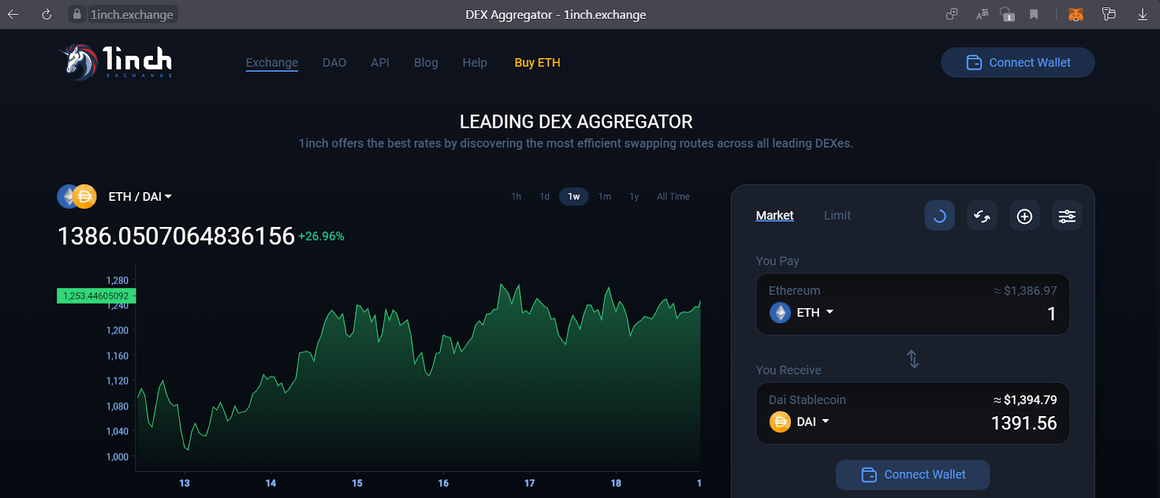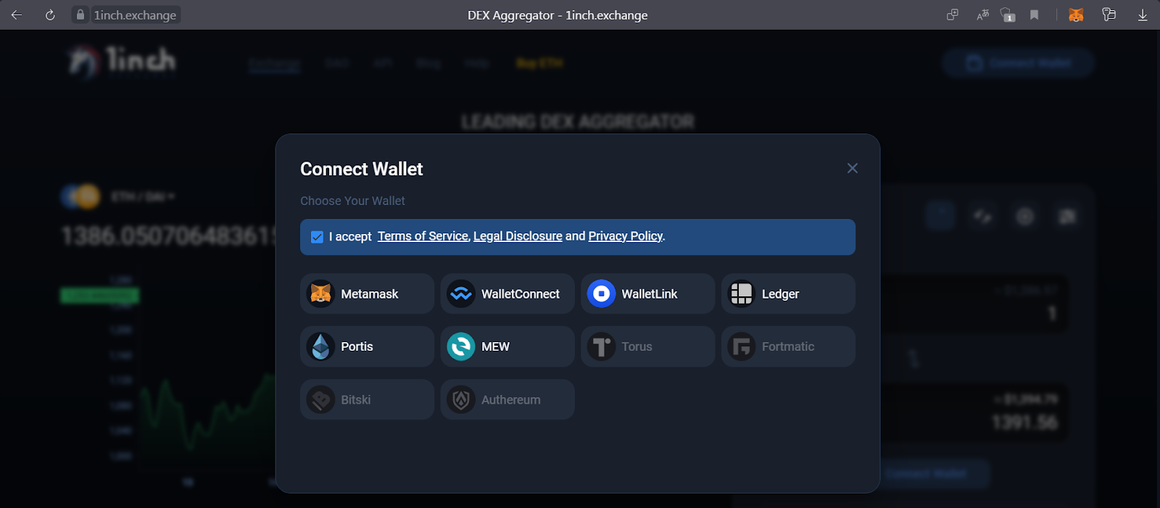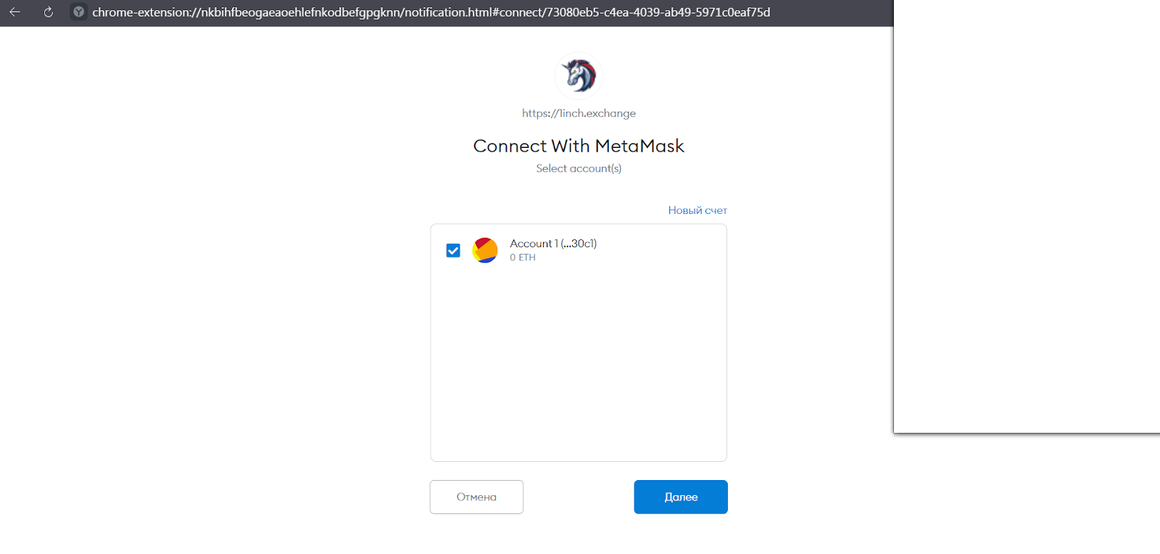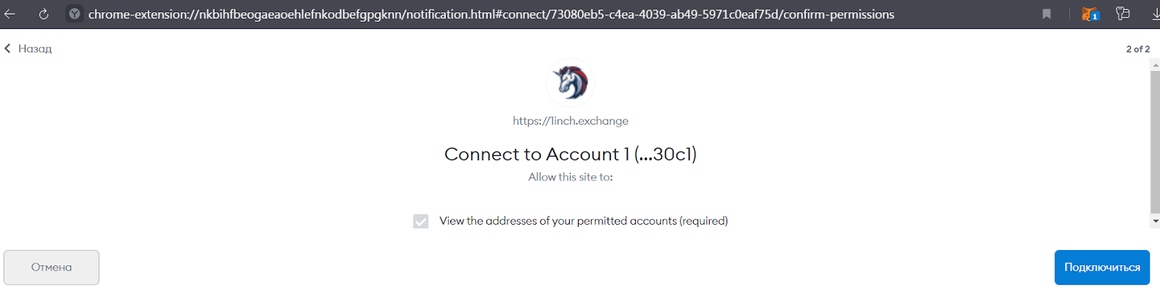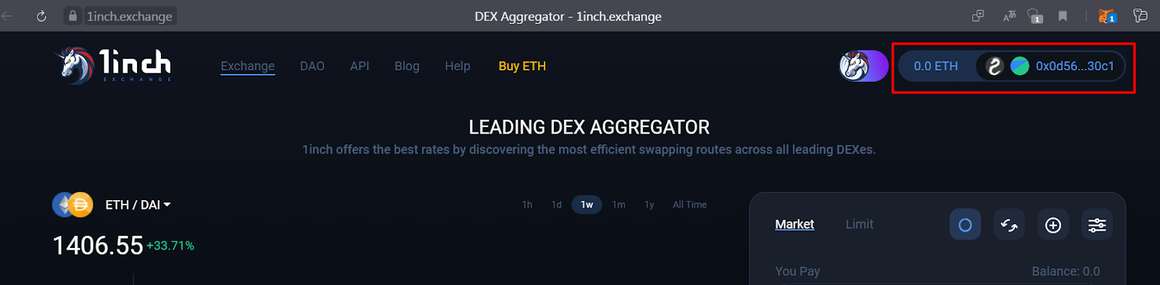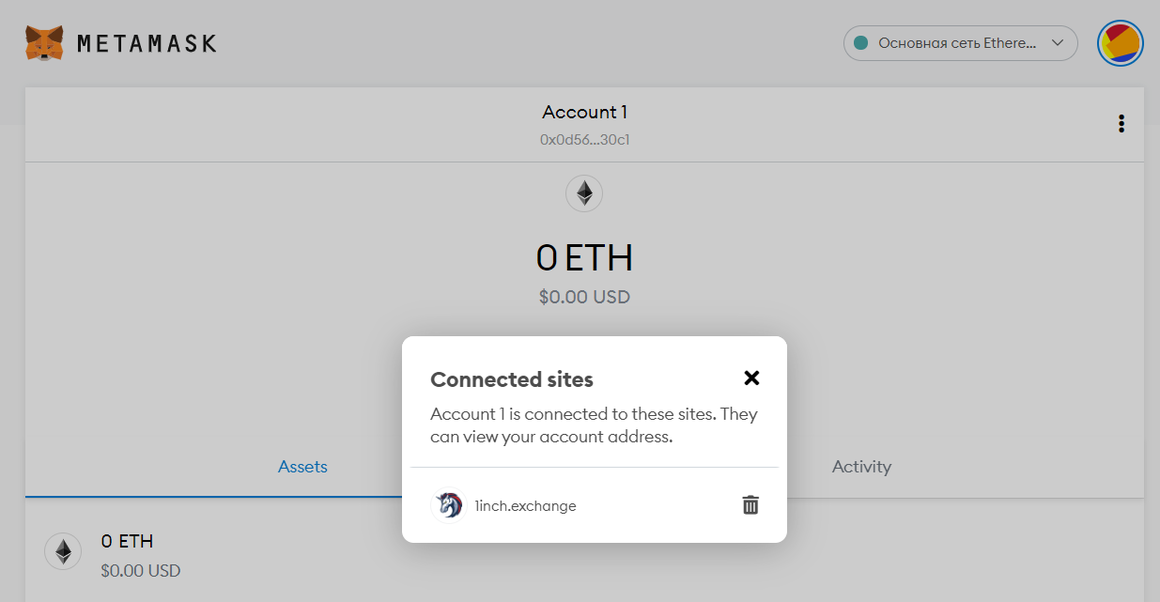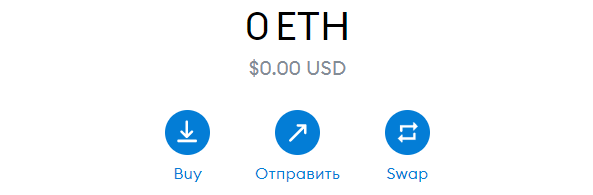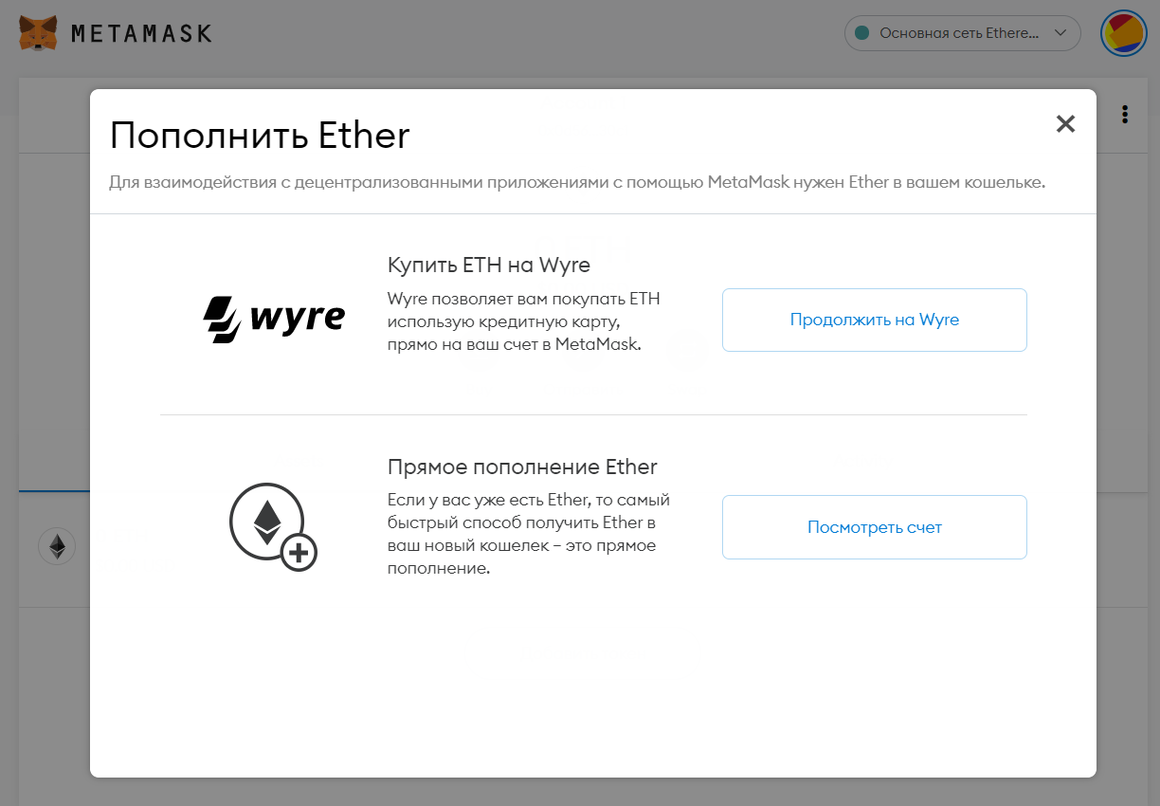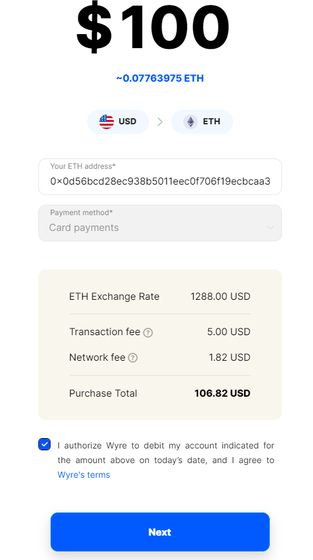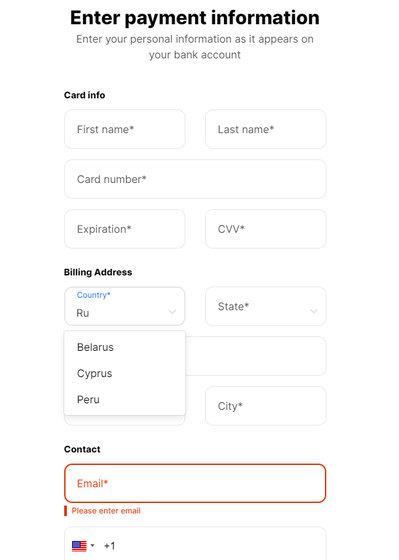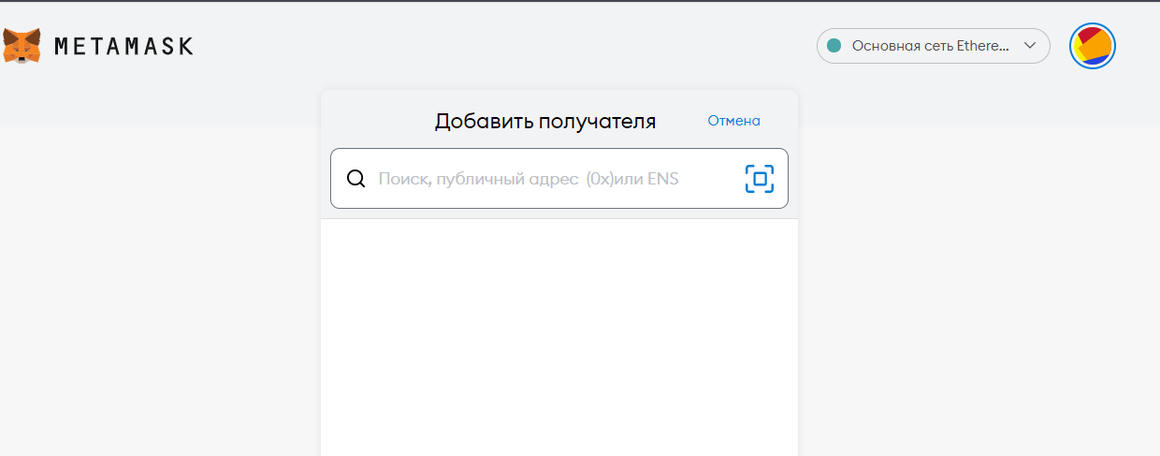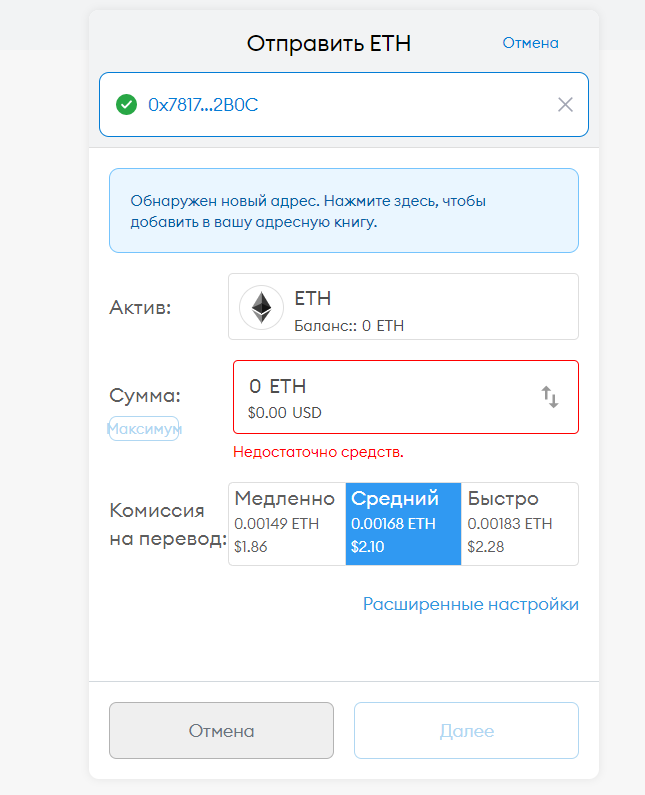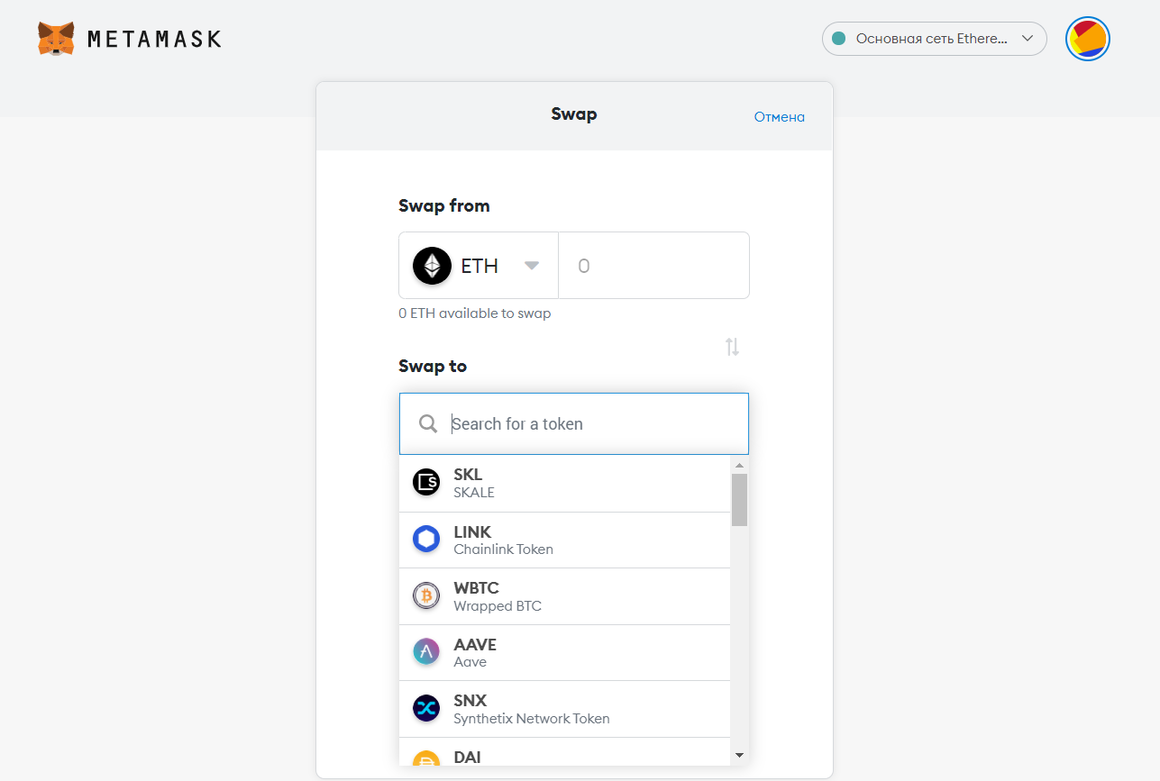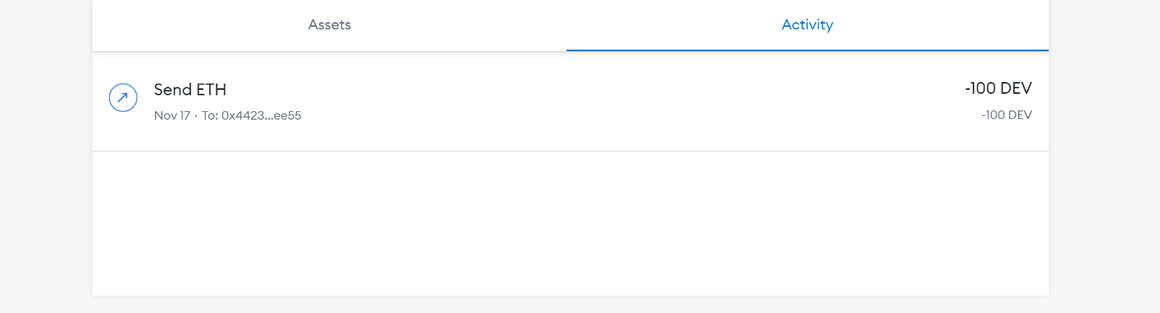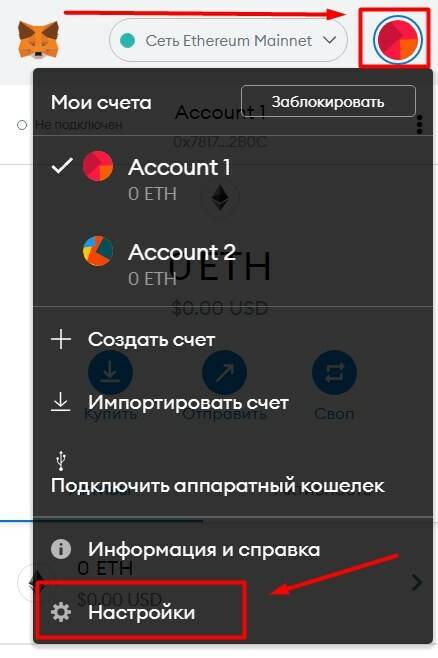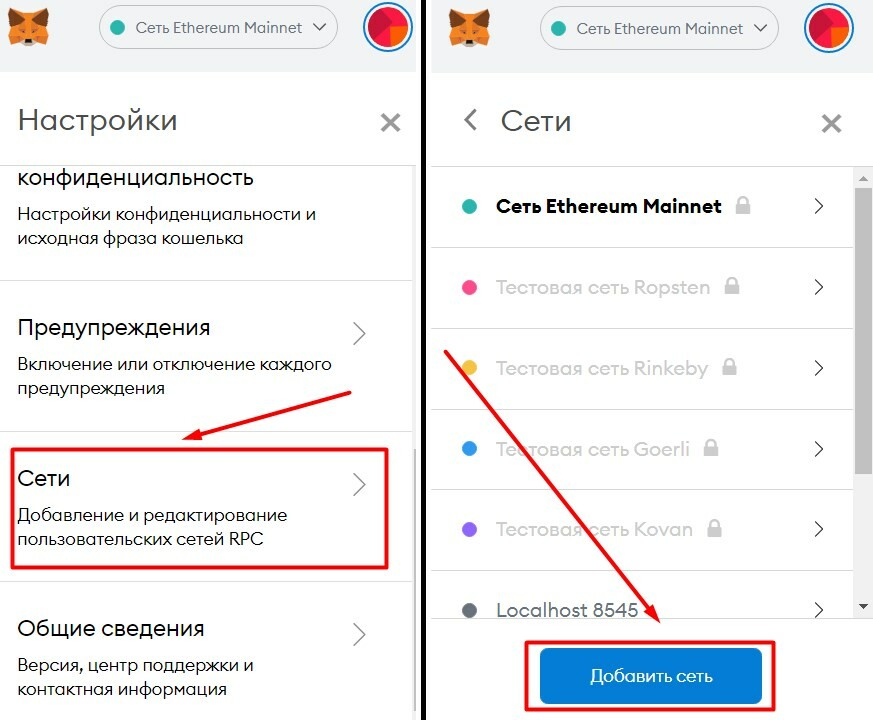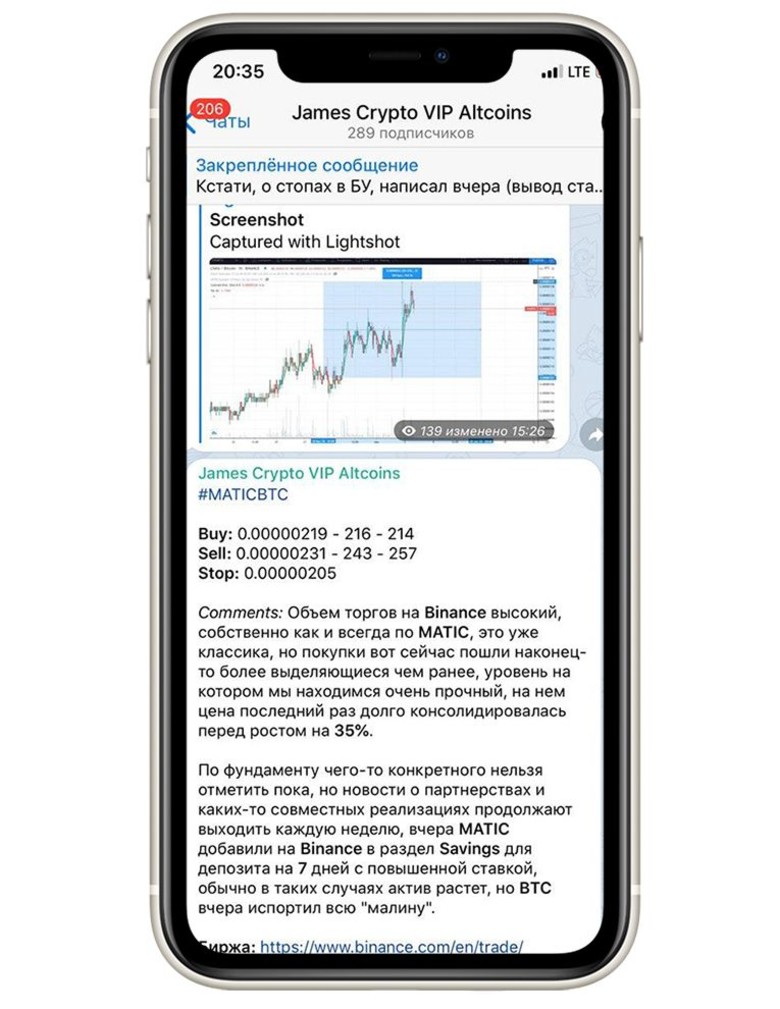Как подключить metamask к сайту
Помощь с кошельком МетаМаск на русском
Ознакомьтесь со списком решённых проблем.
Задайте свой вопрос внизу страницы, если здесь не нашлось ответа на ваш вопрос.
Как синхронизировать МетаМаск
Функция синхронизации смартфон-компьютер отключена. Но она не обязательна, чтобы пользоваться кошельком на разных устройствах одновременно. Для этого войдите под своей резервной фразой восстановления через импорт на всех нужных устройствах.
MetaMask не подключается
Зачастую эта проблема встречается, когда пользователь хочет подключить свой кошелёк со смартфона. В таком случае выберите способ «Wallet Connect», затем в списке кошельков найдите MetaMask и подключитесь таким образом.
Утеряна секретная фраза
Если вы вышли из кошелька, её уже никак не вернуть.
Как удалить MetaMask
Нажмите на расширении правую кнопку мыши и выберите пункт «Удалить» (для браузера Chrome). В остальных браузерах вам аналогично нужно найти список ваших расширений (плагинов) и удалить МетаМаск.
Как соединить MetaMask с PancakeSwap
Когда вы подключаетесь со смартфона, возможна ошибка «No provider was found». Вместо MetaMask выберите способ «Wallet Connect». Затем в списке вариантов – MetaMask. Приложение откроется и вы авторизуетесь.
Как перевести Биткоин
Оригинальные BTC сети Bitcoin не поддерживаются MetaMask. Но всегда можно купить и хранить его эквиваленты (Wrapped Bitcoin, WBTC) в сетях Ethereum, Binance Smart Chain и других.
Как отменить транзакцию
Перейдите на вкладку «Активность», найдите нужную транзакцию и нажмите кнопку отмены.
Возможно за услугу будет взят сетевой сбор и он составит среднюю стоимость отправки транзакции.
Взломали MetaMask, украли криптовалюту
Если транзакция вывода уже состоялась, она необратима.
МетаМаск – некастодиальный кошелёк. То есть утечка приватных ключей может произойти только на стороне пользователя. Например: вы вводили сид-фразу ещё где-то, кто-то её обнаружил на незащищённом устройстве, либо вы подключили MetaMask к зловредному сайту и подписали разрешение на трату всех средств.
Как настроить МетаМаск
Откройте меню кликом по аватару в правом верхнем углу.
Общий
Обмен валюты – в какой валюте отображать фиатную стоимость криптовалюты (доллар, евро, рубль, гривна, другие).
Основная валюта – отображать в приоритете количество криптовалюты, либо её эквивалент (например, долларов). По стандарту сверху показано количество монет, а снизу их стоимость в фиате.
Текущий язык – десятки языков на выбор.
Использовать идентикон Blockies – вместо аватара в дизайне MetaMask будет показан уникальный пиксельный аватар, сгенерированный на основе ваших открытых ключей.
Скрыть токены без баланса – показывает только монеты что есть на адресах
Дополнительно
Синхронизировать с мобильным устройством – функция временно недоступна. Однако чтобы сделать это, просто скачайте приложение MetaMask на смартфон и войдите с вашим сидом. Можно одновременно пользоваться так кошельком на двух и более устройствах.
Сбросить счёт – удаляет историю транзакций из интерфейса кошелька. В блокчейне, разумеется, все транзакции остаются.
Показать шестнадцатеричные данные – при отправке можно вводить сумму (Decimal) в формате понятном виртуальной машине (Hexadecimal). Пример: число 1000 ETH будет выглядеть как 00000000000000000000000000000000000000000000003635C9ADC5DEA00000.
Показать конвертацию в Testnets – продолжать показывать фиатный эквивалент для монет из тестовой сети (хотя они на самом деле не имеют реальной ценности).
Настроить одноразовый номер транзакции – дополнительное поле для ввода nonce вручную при каждой отправке.
Таймер автоблокировки (минуты) – когда это время пройдёт и вы откроете MetaMask, нужно будет вновь ввести пароль для входа.
Синхронизация данных с 3Box – ваши настройки в кошельке будут сохранены, даже после удаления его с локального устройства (браузера или смартфона). При повторном входе с другого устройства будут подгружены с серверов МетаМаск.
Шлюз IPFS – адрес шлюза, который ускоряет связь с ENS доменами, создавая централизованную прослойку между пользователем и источником в IPFS.
Использовать Ledger Live – упрощает взаимодействие с холодным кошельком Ledger. Подробнее смотрите в инструкции производителя.
Отклонить напоминание о резервном копировании фразы восстановления – не рекомендуется, если у вас в кошельке есть криптовалюта.
Контактная информация
Адресная книга, куда можно записывать адреса и присваивать им имена.
При отправке транзакции эти контакты всегда будут под рукой.
Безопасность и конфиденциальность
Раскрыть секретную фразу восстановления – посмотреть сид от текущего кошелька (требует пароль для входа).
Показать входящие транзакции – подгружает всю историю переводов с участием ваших адресов.
Использовать обнаружение фишинга – опасные сайты будут блокироваться. Когда вы зайдёте на такой сайт, увидите предупреждение и пользоваться им будет невозможно. Это не даёт гарантированной защиты от всех вредоносных доменов, потому что они добавляются в базу вручную и постепенно.
Участие в MetaMetrics – согласие на сбор неперсонифицированных данных при работе с кошельком, чтобы разработчики могли сделать его лучше.
Предупреждения
Просмотр веб-сайта с выбранным неподключённым счётом – автоматическая рекомендация переключиться на активный счёт с балансом, когда вы подключились к децентрализованному приложению.
Когда веб-сайт пытается использовать удалённый API window.web3 – оповещает пользователя, что сайт не работает по причине использования window.web3.
Подробная инструкция по MetaMask
Создание аккаунта MetaMask
Для создания нового аккаунта в MetaMask необходимо совершить следующие манипуляции:
1. Скачать любой браузер на основе Chromium, например, популярный в криптовалютной индустрии браузер Brave;
2. Перейти в интернет магазин chrome через настройки браузера ➡️ «Расширения» или же по прямой ссылке ➡️ https://chrome.google.com/webstore/category/extensions. Также можно скачать кошелек с сайта https://metamask.io/download.html;
3. Ввести в поиск MetaMask;
Работа с MetaMask
После создания аккаунта вы сможете работать с любыми токенами стандарта ERC-20 и с тестовыми сетями.
Стоит понимать, что MetaMask первоочередно является криптовалютным кошельком, следовательно его основные функции включают в себя пополнение, перевод средств, обмен валют.
Рассмотрим возможности MetaMask, для этого условно разделим кошелек на три зоны и разберем каждую из них.
Но более удобным вариантом будет нажатие на подсвеченную область (она появится, когда вы наведете мышкой в район названия вашего аккаунта на основной странице), как показано на скриншоте ниже.
Кликнув левой мышкой по данной области, код вашего кошелька будет автоматически скопирован в буфер обмена.
Тут можно наблюдать более детальную информацию о всех транзакциях, состояние вашего кошелька, посмотреть аналитику. В строке Address можно опять же скопировать адрес кошелька или посмотреть его QR-код.
В основном Etherscan используют для просмотра статуса конкретных транзакций.
Вернувшись на страницу вашего кошелька и перейдя в «Connected sites» вы увидите платформу 1inch, к которой вы свой кошелек. Платформа может быть удалена в любую минуту при необходимости.
Для этого нажмите на соответствующую иконку, подтвердите действие нажатием на «Disconnect».
Также при заполнении данных банковской карты в разделе «Платежный адрес» отсутствует вариант «Российская Федерация», что делает такой метод пополнения MetaMask не самым подходящим и выгодным.
Прямое пополнение Ether подразумевает использования адреса кошелька на других платформах, обменниках, где пользователи смогут найти более подходящие условия для приобретения Ethereum или других валют сети, поддерживаемых MetaMask.
2) Кнопка «Отправить» позволяет переводить средства.
Для перевода средств необходимо указать адрес получателя, скопировав его, вписав вручную или отсканировав QR-код. Также нужно указать сумму средств и выбрать желаемую скорость перевода, для более быстрых транзакций потребуется заплатить более высокую комиссию.
3) Кнопка «Swap» позволяет совершать обмен токенов сети Ethereum.
По умолчанию для обмена доступно более 30 токенов. Чтобы произвести обмен необходимо указать токен для обмена, токен на который производится обмен и сумму обмена.
Подключение MetaMask к Binance Smart Chain
Кошелек MetaMask поддерживает не одну сеть и одним из главных событий 2021 года было добавление в него сети Binance Smart Chain (BSC), которую сейчас поддерживает большинство самых востребованных платформ, так же на этой сети регулярно выходят активы новых проектов. Среди преимемуществ BSC — низкая комиссия и высокая скорость транзакций.
Обратите внимание, по умолчанию в MetaMask не предустановлена сеть BSC. Это означает, что вы можете потерять средства стандарта BEP-20 при отправке их в MetaMask, если не добавите сеть вручную.
Чтобы добавить сеть потребуется:
1. Перейти в настройки MetaMask;
Готово, вы можете отправлять средства стандарта BEP-20 на ваш кошелек, который теперь поддерживает сеть Binance Smart Chain. Во время использования сети BSC для проведения транзакции оплата комиссии происходит в токенах биржи Binance, которые называются BNB.
Также вы можете переключаться между сетями для подключения к определенным платформам.
Теперь вы знаете как пользоваться MetaMask, одним из самых популярных браузерных криптовалютных кошельков.
— Точная зона покупки актива
— Точные цели для фиксации прибыли
— Точный уровень стоп-лосса
— Сопутствующие комментарии, ключевая информация для принятия решения по проведению сделки
БОНУСЫ:
Полная инструкция по Metamask
За последние несколько месяцев в крипту пришло довольно много новых пользователей, которые часто задают много вопросов по крипте и чаще эти вопросы касаются Metamask, как им пользоваться, как свапать на Uniswap, 1inch, как мониторить стоимость газа, как искать контракты или принимать участие в сейлах от различных проектов.
Мы постарались сделать пошаговую инструкцию про о кошельке METAMASK ответив на часто задаваемые вопросы.
Один из самых популярных кошельков на Ethereum является Metamask.
Изначально MetaMask, который был разработан и выпущен компанией ConsenSys, Metamask был изначально расширением для Chrome и Firefox, теперь он поддерживается многими браузерами, включая Opera, Safari, BRAVE и др. C момента запуска в 2016 году он был загружен более четырех миллионов раз.
Благодаря этому расширению пользователи могут совершать переводы ERC-20 токенами, обменивать их, торговать, делать платежи, хранить крипту, взаимодействовать с различными децентрализованными приложениями, играть, покупать редкие цифровые произведения искусства и многое другое.
Спустя годы разработки, компания ConsenSys решила выпустить мобильное приложение для iOS и Android. Внутри мобильного кошелька установлен внутренний браузер, благодаря которому вы можете совершать абсолютно то же самое, что и с обычного расширения в браузере.
В общем, MetaMask делает Ethereum максимально простым в использовании для максимального количества людей, которым, кстати, пользуется более 2 млн человек, благодаря популярности сети Ethereum и децентрализованных финансов (DeFi).
Стоит еще отметить, что в Metamask имеется возможность поддержки других сетей и переключение между ними. Так, например, вы можете настроить сеть BINANCE Smart Chain (BSC), Huobi Eco Chain (HECO), Avalanche network и многие другие в свой Metamask и пользоваться приложениями уже в других блокчейнах. Это очень упрощает работу со многими проектами, сейлами, переводами крипты и другим.
И так, давайте уже перейдем к практической части.
Для того, чтобы начать пользоваться расширением, сперва нужно зайти на официальный сайт Metamask. Далее нужно выбрать и установить расширение указав при этом каким браузером будем пользоваться. В этом руководстве мы будем использовать Google Chrome в качестве примера, но те же шаги применимы и к другим браузерам.
После того, как установили расширение, нажимаем значок Metamask на панели инструментов вашего браузера, чтобы открыть приложение. Затем нажимаем «Начать».
Здесь нам уже предлагают выбрать, импортировать уже существующий кошелек, либо же создать новый. Если у вас имеется сид фраза кошелька Metamask, то вы можете её импортировать, что в принципе делается довольно просто.
Вставляете 12 слов и устанавливаете пароль на кошелек. Пароли вы можете устанавливать разные на каждое устройство на которое вы импортируете данные.
Давайте теперь нажмем «Создать кошелек».
В этом окне нам Metamask предлагает принять или отказаться от того, будет ли он собирать наши данные о взаимодействии нашего кошелька с другими сервисами и сайтами. Здесь можно в принципе отказаться.
Теперь создаем пароль для кошелька. Вы должны создать безопасный пароль, который содержит минимум 8 знаков, советуем использоваться заглавную букву, цифры, нижнее подчеркивание и другие символы для более безопасного использования кошелька. Но о безопасности кошелька мы поговорим чуть позже.
Здесь есть один нюанс, если вы забудете пароль, то вы в любом случае сможете войти в Metamask за счет сид фразы. Как вы видели в начале обзора, можно просто импортировать уже существующий кошелек.
Дальше соглашаемся с пользовательским соглашением и нажимаем Создать.
В следующем окне нажимаем на серую область, чтобы разблокировать нашу сид фразу.
Вы увидите набор из 12 «начальных слов» для вашего Metamask. Нажмите «Сохранить seed-фразу как файл» и скопируйте файл «seed фраза MetaMask», в безопасное место. Она понадобится вам для доступа к вашему кошельку.
Очень важно! MetaMask является некастодиальным сервисом, это означает, что никто другой не может получить доступ к вашим средствам – даже разработчики MetaMask. Можно сказать, ваши токены существуют в зашифрованном хранилище браузера, которое защищено паролем. Это означает, что если ваш компьютер будет потерян, украден или уничтожен, вы не сможете восстановить кошелек. Ваши приватные ключи будут навсегда потеряны.
Поэтому крайне важно записать резервную фразу. Это единственный способ восстановить вашу учетную запись, если что-то случится. Мы рекомендуем вам записать слова и хранить их в двух или трех разных местах. Не обязательно класть их в несгораемый сейф и закапывать в глухом лесу, но лишним не будет.
Следующий шаг, после того как вы нажали «Я скопировал его в безопасное место». Вы попадете в свой кошелек Metamask!
Нажимаем на слова своей исходной фразы в правильном порядке (1), чтобы доказать, что мы их правильно записали. После чего нажимаем «Подтвердить» (2).
Поздравляем, теперь кошелек Metamask готов к использованию.
После всех этих процедур, теперь вы можете начать полноценно пользоваться своим личным кошельком. Чтобы пополнить баланс, достаточно просто нажать скопировать адрес и вы можете отправить на него свои эфирки или токены ERC-20 для которых будет один адрес кошелька.
Также есть возможность покупки эфира с банковской карты, но это обойдется дороже и будет гораздо дольше, чем обычный вывод с биржи на кошелек. Этой функцией крайне редко кто пользуется из-за высоких комиссий и процента за покупку монет.
Стоит отметить, что все комиссии в сети оплачиваются в эфире, соответственно, необходимо контролировать кол-во эфира когда вы взаимодействуете с кошельком.
Вы увидите свой баланс в нижней части кошелька (3) после того, как ваши средства будут зачислены. ETH будет отображаться по умолчанию. Если пользовательские токены ERC-20 не отображаются, нажмите «Добавить токен», чтобы добавить эти токены в список.
То есть вы добавляете контракт токена, который вы обмениваете или отправляете на кошелек. Для этого лучше всего использовать сайт коингекко. Они недавно добавили возможность прямого подключения токена, который вам необходим.
На сайте ищем нужный нам токен, это будем, допустим USDT или USDC, в строке контракт мы можем его скопировать, либо нажать на морду лисы и автоматически будет добавление токена в кошелек.
Пополнение вашего ETH может занять несколько минут, это зависит от загруженности сети. Чем больше загруженность, тем больше подтверждается транзакция и дороже может стоить транзакции в сети. По-этому рекомендуем использовать для мониторинга стоимости транзакций, свапа токенов, сайт https://etherscan.io/gastracker на котором отображается текущая стоимость в газе и долларах, а также если ввести на сайте адрес кошелька, можно мониторить переводы, кошельки и текущее состояние транзакции.
Теперь давайте попробуем отправить криптовалюту на другой кошелек или на адрес биржи. Для этого нажимаем кнопку «Отправить» на главной панели Metamask. Вводим сумму ETH или другую криптовалюту, которую хотим отправить (1), и сумму комиссии за транзакцию, которую необходимо заплатить (2).
Затем нажимаем «Далее» (3).
Более высокая комиссия поможет быстрее подтвердить вашу транзакцию. Metamask автоматически устанавливает комиссию по умолчанию. Однако такие сайты, как https://etherscan.io/gastracker, могут помочь вручную подобрать идеальную плату.
Нажмите «Далее» (3), чтобы завершить детали вашей транзакции. Затем нажмите «Подтвердить». Опять же, для подтверждения транзакции может потребоваться некоторое время.
Вы можете проверить статус своей транзакции на панели «Активность» Metamask.
Как использовать децентрализованные приложения
Заходим на Uniswap. Вводим сумму криптовалюты, которую хотим купить, и выбираем токены, которые хотим обменять (1). Затем подключаем свой кошелек Metamask с Uniswap, нажав «Подключить кошелек» и выбрав Metamask (2).
Появится панель Metamask. Подключаемся к Юнисвапу. Нажимаем «Далее», затем «Подтвердить».
Возвращаемся на веб-страницу Юнисвапа и нажимаем «Свап» (1). Затем во всплывающем окне нажмите «Подтвердить» (2), чтобы выполнить транзакцию и подтверждаем транзакцию уже в кошельке.
Перед покупкой каких-либо токенов можно указать слиппедж обмена токенами, чтобы вы случайно не купили токены по другой цене. Если цена сильно поменяется в момент обмена, то транзакция не пройдет и токены вернутся вам обратно.
Растущие в цене токены имеют высокий спрос, а следовательно, совершая обмен при таком спросе, необходимо увеличивать допуск проскальзывания и увеличить стоимость транзакций, чтобы транзакция была обработана быстрее. Но не рекомендуем выставлять больше 5%, что может привести к проблемам с транзакцией из-за ботов фронтраннеров.
«Фронтраннеры» или боты-арбитражеры отслеживают мемпул на предмет появления в нем ожидающих подтверждения транзакций, которые могут содержать прибыльную сделку. Обычно они настроены для отслеживания определенного типа транзакций, например сделок на DEX или обновлений оракулов, и пытаются опередить их, используя предустановленный алгоритм.
Следующее, что мы видим — это Transaction deadline или Истечение срока действия транзакции. Функция времени указывает на срок, после которого транзакция больше не может быть выполнена. То есть, после истечения времени она отменится.
В общем, будьте с этим весьма осторожны.
Что можно еще делать с Metamask?
Теперь, когда вы знаете базовые основы Metamask, вы можете использовать все функции Ethereum, помимо обычного обмена токенами, отправки, вы также можете хранить предметы коллекционирования и невзаимозаменяемых токенов (NFT). Также подключение к аппаратным кошелькам Ledger и Trezor.
В Metamask есть еще возможность переключения между сетями, то есть, вы можете настроить кошелек таким образом, чтобы переключаться на другую сеть, помимо эфировской и тестовых, существует сеть Binance Smart Chain от биржи Binance и Heco-Chain от биржи Huobi. Они позволят по сути делать всё то же самое, что и в сети эфира, только уже в экосистеме бинанса или хуоби.
Как подключить Binance Smart Chain?
Теперь давайте подключимся к сети Binance Smart Chain через наш кошелек. Нам нужно получить доступ к настройкам, чтобы сделать для кошелька доступными ноды в сети Binance Smart Chain.

На странице настроек найдите пункт «Сети».

Нажимаем «Добавить сеть» в правом верхнем углу, чтобы добавить Binance Smart Chain вручную – она не подключена в MetaMask по умолчанию.
Вот параметры которые необходимо добавить, чтобы мы могли работать с основной сетью BSC:
Все данные указывайте очень внимательно, в ином случае, сеть просто не будет работать. На Heco-Chain от биржи Huobi. Там всё настраивается аналогичным образом.
После подключения вы можете перевести BinanceCoin (BNB) с Binance на скопированный адрес.
Важно! Для перевода с биржи используйте сеть BEP20!После этого ожидайте Ваши BNB в аккаунте Metamask! В сети Binance будет использоваться для оплаты со всеми операциями токен BNB. Здесь комиссии в разы дешевле, но всегда будьте с этим внимательны. Ну и взаимодействие с приложениями, которые запущены на Binance Smart Chain будут по сути аналогичны тем, как и в Ethereume. То есть, есть аналог юнисвапа, различным фармилкам, NFT платформы и многое другое.
Какие недостатки у Metamask?
1.Это то, что MetaMask хранит приватные ключи в браузере пользователя. Это менее безопасно, чем аппаратный или бумажный кошелек. Это разумный компромисс для простоты использования. Но по факту это просто посредник.
2. Внешние узлы — вместо того, чтобы быть полным узлом, он опирается на внешние узлы, которые иногда имеют простои, которые могут привести к прекращению работы MetaMask.
3. Высокие комиссии в сети эфира, сеть последнее время часто загружена, из-за чего происходит рост стоимости комиссий.